Javaアプリケーションコンテナ Jelasticの使い方
JavaアプリケーションコンテナのJelasticを試してみた。
イメージとしてはGoogle App EngineのJavaに特化した版。
現在beta版で無料で使えることもあって、一度試してみる価値あり。

Jelasticのトップ画面。
まずはサーバの場所を北米とヨーロッパから選び、メールアドレスを入力してアカウント登録をする。
現時点ではヨーロッパサーバのほうが軽い印象。

メールで認証コードが送られてくるので入力する。

構成を決める。
Cloudletという単位でノードに割り当てるリソースを設定できる。
負荷分散構成も可能。
アプリケーションサーバとJavaのバージョンも同時に指定する。
データベースにはNoSQLも指定できる。
今回はレガシーBBSサンプルをデプロイするので、実行環境に合わせ、Java 6、Tomcat 6、MySQL 5.0を選択。

コンソール画面。
まずはMySQLの設定を行う。
MySQL 5.5の右側のOpen in browserアイコンをクリック。
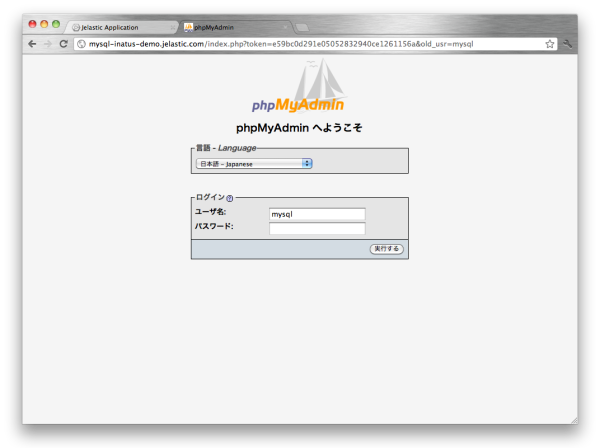
メールに届いているID、Passwordによりログインする。

MySQLのコンソール画面。
データベースタブを選択。
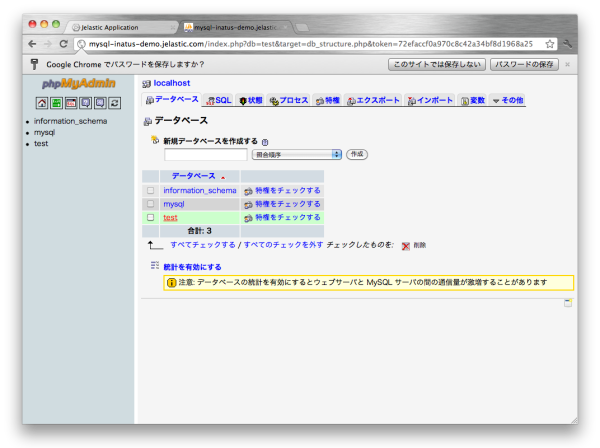
データベース一覧。
今回はtestデータベースにアプリケーションを動かすために必要なテーブルを挿入する。
testをクリック。

操作タブを開き、エンコーディング(照合順序)をutf8_general_ciに変更する。
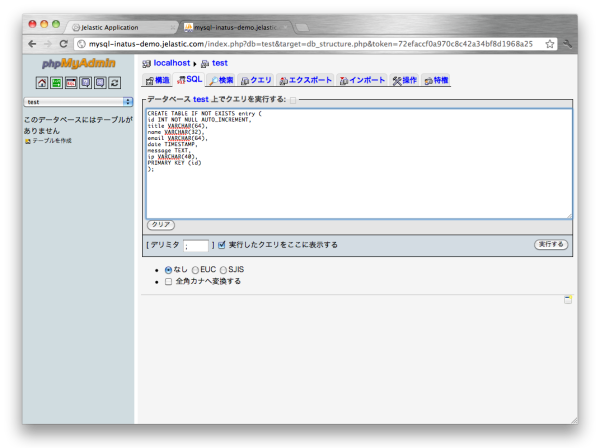
SQLタブを選択し、githubレポジトリのentry_table.sqlの内容をコピペして実行。
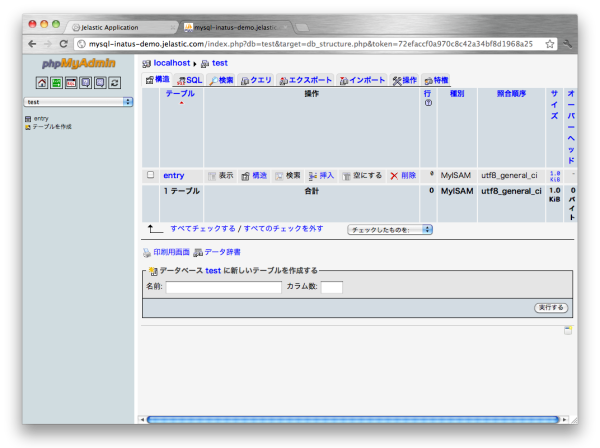
構造タブを確認すると、entryテーブルが追加されている。
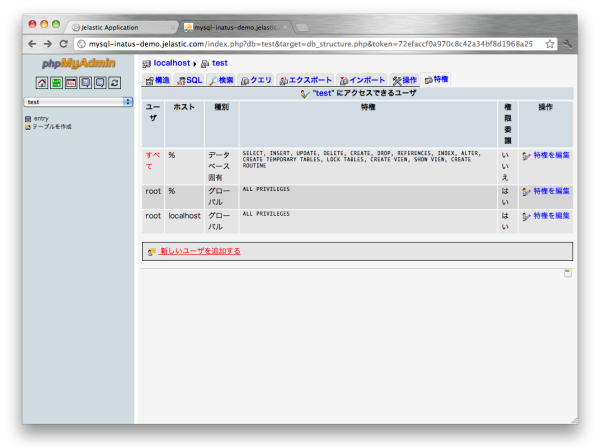
次にtestデータベースにユーザを追加する。
特権タブから、「新しいユーザを追加する」をクリック。

ユーザ名、パスワードを入力してユーザを追加する。
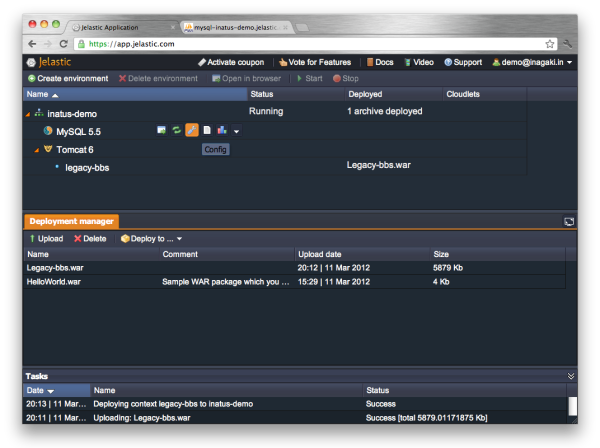
Jelasticコンソールを開き、MySQL 5.5の右側のconfigアイコンをクリックする。
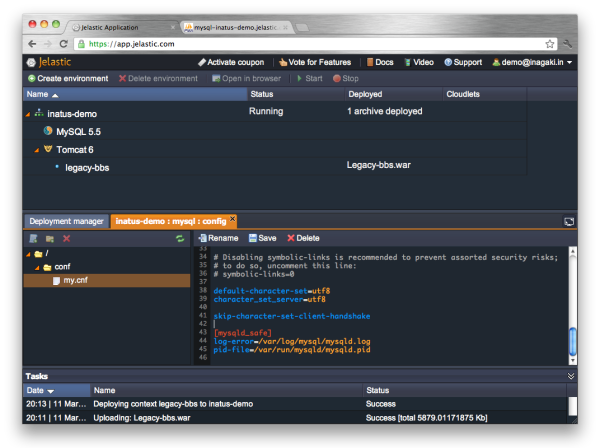
中程のビューからmy.cnfを開き、画像の箇所に下記の設定を追加する。
default-character-set=utf8 character_set_server=utf8 skip-character-set-client-handshake
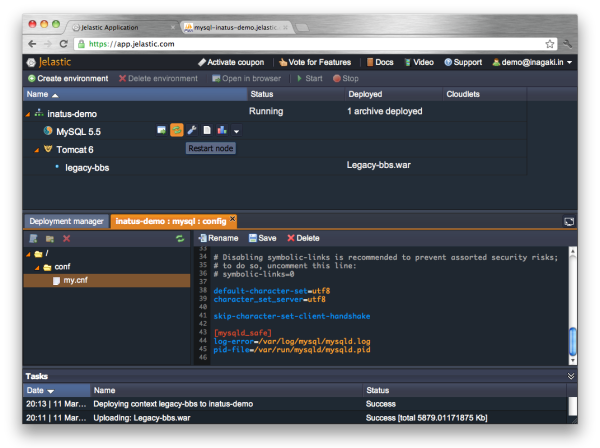
Saveし、MySQL 5.5の右側のRestart nodeアイコンからリスタートする。

MySQL 5.5の右側のInfoメニューからデータベースのURLを確認する。
githubレポジトリからコードをダウンロードし、src/main/resources/META-INF/jdbc.propertiesを編集してデータベースのURL、先ほど作成したユーザ名・パスワードを設定してmavenからwarファイルにpackageする。

中程のDeployment managerタブのUploadボタンから作成したwarファイルをアップロードする。
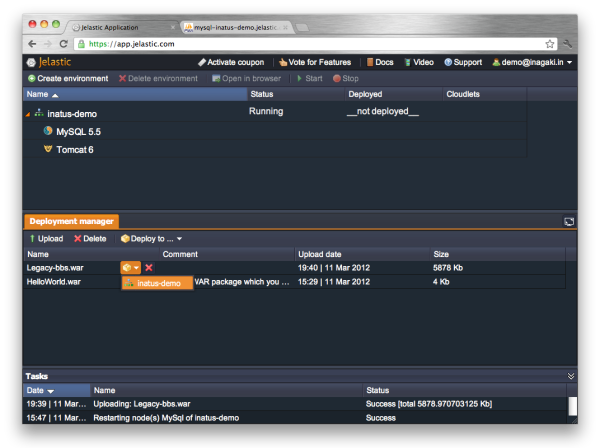
しばらくするとアップロードされる。
アップロードが完了したwarファイルの右側のアイコンから環境名を選択する。
以上で設定・デプロイが完了。
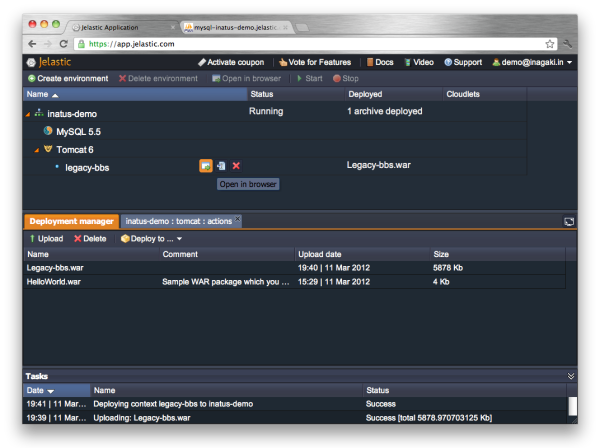
Tomcat 6の下に表示されるwarファイル名の右側のOpen in browserアイコンからアプリケーションを実行する。

アプリケーションの実行ができた。
印象としてはちょっと重い。
正式サービスが始まったらいくらくらいになるのだろうか。
